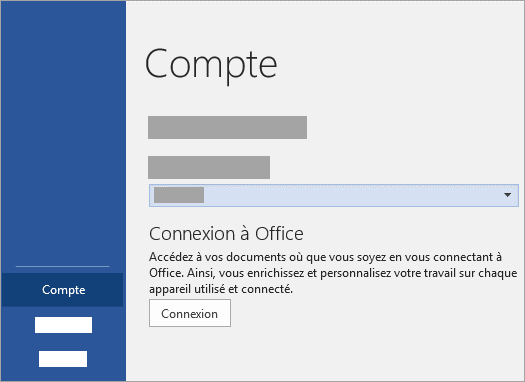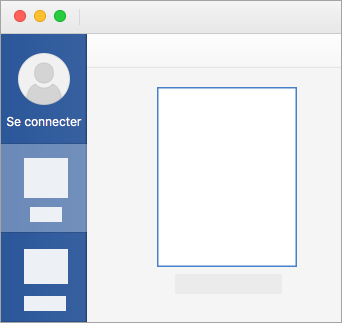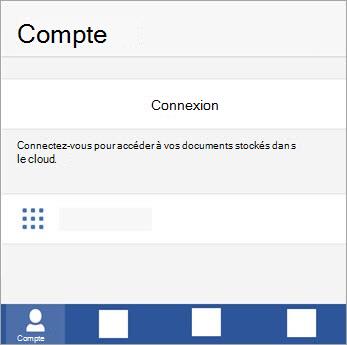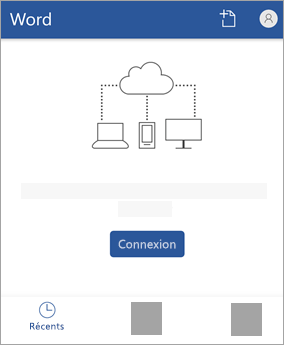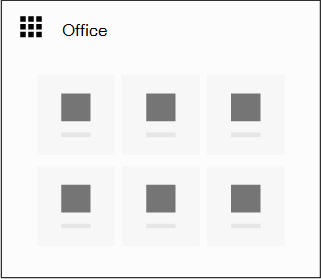Connectez-vous à Microsoft 365.
Comment se connecter à Microsoft 365 ou Office
Pour les applications Microsoft 365 ou Office installées sur un PC Windows :
-
Si vous n’êtes pas déjà dans un fichier ou un document Microsoft 365 ou Office, ouvrez une application telle que Word ou Excel, puis ouvrez un fichier existant, ou créez-en un.
-
Sélectionnez Compte >fichier ( ou Compte Office si vous utilisez Outlook ).
-
Si vous n’êtes pas encore connecté, cliquez sur Connexion.
-
Dans la fenêtre de connexion, tapez l’adresse de courrier et le mot de passe utilisés avec Office. Il peut s’agir du Compte Microsoft personnel que vous avez associé à Office, ou des nom d’utilisateur et mot de passe que vous utilisez avec votre compte professionnel ou scolaire.
Pour les applications Microsoft 365 ou Office installées sur un Mac :
-
Ouvrez une application Microsoft 365 ou Office telle que Word, puis sélectionnez Se connecter. Si vous êtes déjà occupé à modifier un fichier, accédez à Fichier > Nouveau depuis modèle... > Se connecter.
Remarque : Si vous utilisez OneNote, sélectionnez OneNote dans le menu du haut, puis sélectionnez Se connecter.
-
Dans la fenêtre de connexion, tapez l’adresse de courrier et le mot de passe utilisés avec Office. Il peut s’agir du Compte Microsoft personnel que vous avez associé à Office, ou des nom d’utilisateur et mot de passe que vous utilisez avec votre compte professionnel ou scolaire.
Pour les applications Microsoft 365 ou Office installées sur un iPhone et un iPad :
-
Ouvrez l’application Microsoft 365 ou Office. Dans l’écran Compte, appuyez sur Se connecter.
-
Dans l’écran Connexion, tapez l’adresse e-mail et le mot de passe que vous utilisez avec Microsoft 365 ou Office. Il peut s’agir du Compte Microsoft personnel que vous avez associé à Microsoft 365 ou Office, ou du nom d’utilisateur et du mot de passe que vous utilisez avec votre compte professionnel ou scolaire.
Pour les applications Microsoft 365 ou Office installées sur un Android ou un Chromebook :
-
Ouvrez l’application Microsoft 365 Copolit ou Office. Dans l’écran Récents, appuyez sur Se connecter.
-
Dans la fenêtre de connexion, tapez l’adresse de courrier et le mot de passe utilisés avec Office. Il peut s’agir du Compte Microsoft personnel que vous avez associé à Microsoft 365 ou Office, ou du nom d’utilisateur et du mot de passe que vous utilisez avec votre compte professionnel ou scolaire.
Pour vous connecter à Microsoft 365 ou Office sur le Web :
-
Accédez à www.microsoft365.com et sélectionnez Se connecter.Connexion
-
Entrez votre adresse de messagerie et le mot de passe. Il peut s’agir votre compte Compte Microsoft personnel, ou le nom d’utilisateur et le mot de passe que vous utilisez avec votre compte professionnel ou scolaire. Le nom du compte que vous avez utilisé pour vous connecter s’affiche dans l’en-tête.
-
Sélectionnez le lanceur d’applications
Impossible de se connecter à Microsoft 365 ou Office
Si vous ne pouvez pas vous connecter à votre compte Microsoft, la plupart des problèmes peuvent être identifiés par notre outil d’assistance à la connexion.
L’outil vous demandera d’entrer l’adresse e-mail ou le numéro de téléphone mobile avec lequel vous essayez de vous connecter et case activée les détails que vous fournissez. Si nous détectons un problème avec votre compte, nous vous indiquerons ce que vous devez faire pour le résoudre. Si nous ne détectons aucun problème, nous vous guiderons dans la façon dont vous pouvez vous aider.
Cliquez sur le bouton pour commencer :
En savoir plus
Si vous vous abonnez à Microsoft 365, vous serez invité à vous connecter pour utiliser Office après l’installation, ou une fois que vous êtes déconnecté. Votre abonnement a une limite de connexions qui détermine le nombre d’installations d’Office auxquelles vous pouvez vous connecter en même temps. Utilisez les onglets ci-dessous pour sélectionner votre type d’abonnement et en savoir plus sur les limites de connexions de votre abonnement.
Avec Microsoft 365, vous pouvez installer Microsoft 365 ou Office sur tous vos appareils et vous connecter à Office sur cinq appareils en même temps. Cela inclut toute combinaison de PC, Mac, tablettes et téléphones.
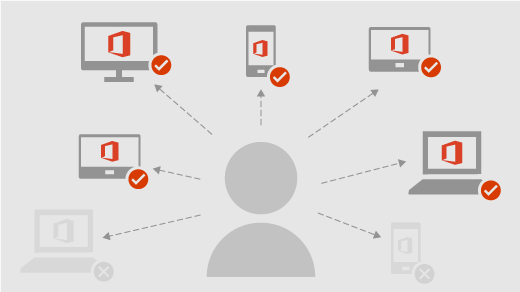
Ce que vous devez savoir :
Voici quelques conseils pour utiliser Microsoft 365 sur plusieurs appareils :
-
Chaque personne qui utilise Microsoft 365 ou Office sur un appareil doit avoir un compte associé à Microsoft 365. Il peut s’agir du compte qui s’abonne à Microsoft 365 ou de tout autre compte partageant un abonnement Microsoft 365 Famille.
-
Lorsque vous installez Microsoft 365 ou Office sur un appareil, vous êtes invité à vous connecter la première fois que vous démarrez une application Microsoft 365 ou Office.
-
Office reste activé tant que vous êtes connecté. Si vous vous déconnectez, la licence de votre compte est supprimée et l’application est désactivée. Vous pouvez afficher et imprimer des fichiers, mais pas créer ou modifier des fichiers.
Pour activer Microsoft 365 ou Office après vous être déconnecté, vous pouvez vous reconnecter avec le compte associé à votre abonnement.
-
Si vous avez plus de cinq appareils, Microsoft 365 ou Office vous déconnecte automatiquement des appareils pour rester dans votre limite de connexion. Pour utiliser Office sur un appareil déconnecté, connectez-vous de nouveau.
Avec Microsoft 365, vous pouvez installer Et vous connecter à Microsoft 365 ou Office sur 5 PC ou Mac, 5 tablettes et 5 téléphones.
Obtenir de l’aide sur la connexion à Microsoft 365 ou Office
Ce que vous devez savoir :
Voici quelques conseils pour utiliser Microsoft 365 sur plusieurs appareils :
-
Si vous vous connectez à Windows à l’aide de votre compte professionnel ou scolaire, vous serez automatiquement connecté à Microsoft 365 ou Office. Sur les Mac et les appareils mobiles, connectez-vous à l’aide de votre compte professionnel ou scolaire pour activer Office.
-
Office reste activé tant que vous êtes connecté. Si vous vous déconnectez, vos applications seront désactivées. Vous pouvez afficher et imprimer des fichiers, mais pas créer ou modifier des fichiers, tant que vous n’êtes pas reconnecté.
-
Microsoft 365 ou Office vous déconnecte automatiquement des appareils pour rester dans votre limite de connexion. Pour utiliser Office sur un appareil déconnecté, connectez-vous de nouveau.
Questions courantes
Je me suis connecté. Dois-je rester connecté ?
Nous vous recommandons de rester connecté à Office afin que vos applications restent activées.
Que se passe-t-il si je me déconnecte de Microsoft 365 ou Office ?
Si vous vous déconnectez, vos applications seront désactivées. Vous pouvez afficher et imprimer des fichiers, mais pas créer ou modifier des fichiers, tant que vous n’êtes pas reconnecté. Pour en savoir plus, consultez Que se passe-t-il lorsque vous vous déconnectez d’Office.
Si je partage Microsoft 365 Famille, comment fonctionne la connexion ?
Vous pouvez partager votre abonnement Microsoft 365 Famille avec un maximum de cinq autres personnes. Chaque personne utilise son propre compte Microsoft pour installer Microsoft 365 Office sur tous ses appareils et se connecter à cinq en même temps.
D’autres personnes peuvent-elles se connecter à Microsoft 365 ou Office sur mon appareil ?
Si une personne se connecte à Microsoft 365 ou Office sur votre appareil sans abonnement, elle peut afficher et imprimer des fichiers, mais pas créer ou modifier des fichiers. Si vous avez Microsoft 365 Famille, vous pouvez partager votre abonnement avec cinq personnes supplémentaires. Chaque personne peut se connecter à Office à l’aide de son propre compte Microsoft sur votre appareil pour créer et modifier ses propres fichiers.
Questions courantes
Je me suis connecté. Dois-je rester connecté ?
Nous vous recommandons de rester connecté à Microsoft 365 ou Office afin que vos applications restent activées.
Que se passe-t-il si je me déconnecte de Microsoft 365 ou Office ?
Si vous vous déconnectez, vos applications seront désactivées. Vous pouvez afficher et imprimer des fichiers, mais pas créer ou modifier des fichiers, tant que vous n’êtes pas reconnecté.
Voir aussi
Télécharger, installer ou réinstaller Office sur un PC ou Un Mac
Mot de passe ou identifiant oublié ?
Passer facilement d’un compte à l’autre
Se déconnecter d’Office
Vous avez besoin d’une aide supplémentaire ?
Vous ne pouvez pas vous connecter ?
Si vous ne parvenez pas à vous connecter à votre compte Microsoft, la plupart des problèmes peuvent être identifiés par notre outil d’assistant de connexion.Assistant de connexion
Contacter le support technique
Pour obtenir un support technique, accédez à Contacter le Support Microsoft, indiquez votre problème et sélectionnez Obtenir de l’aide. Si vous avez encore besoin d’aide, sélectionnezContacter l’assistance à la clientèle pour être dirigé vers la meilleure option d’assistance à la clientèle.
Important : Pour protéger votre compte et son contenu, nos agents de support ne sont pas autorisés à envoyer des liens de réinitialisation de mots de passe ou à accéder et modifier des informations de compte.